Comment réinitialiser iPhone sans code sans ordinateur efficacement
Qui a dit qu’il vous faut un ordinateur pour réinitialiser votre iPhone ? Les techniques ont beaucoup évolué et désormais il est possible de le faire sans code et sans ordinateur. Vous trouverez tous les détails dans cet article.
Un blocage ? L’iPhone ne répond plus ? Il faut dans ce cas réinitialiser votre iPhone. Beaucoup d’utilisateurs cherchent des outils qui permettent de réaliser cette opération sans ordinateur et sans code. C’est pratique dans les cas urgents quand vous n’êtes pas chez vous. Désormais, vous pouvez dire au revoir à iTunes et compagnie. Nous allons découvrir ensemble comment réinitialiser un iPhone sans code sans ordinateur. Et voici 5 méthodes les plus efficaces qui vous attendent.
[Tuto vidéo : Comment réinitialiser iPhone sans ordinateur ni code]
Méthode 1 Réinitialiser votre iPhone sans code sans ordinateur par les réglages
Sans doute, il s’agit de la méthode la plus simple. Vous accédez aux réglages de l’iPhone puis vous lancez la réinitialisation sans code et sans ordinateur. Toutes les versions de l’appareil Apple contiennent cette fonctionnalité. Vous pouvez vous en servir en cas de besoin : dysfonctionnement, plantage ou blocage. L’iPhone propose plusieurs types de réinitialisations dans son menu. C’est une option très intéressante qui vous aide à spécifier votre demande.
Au lieu de réaliser une réinitialisation complète, vous pouvez restaurer seulement les réglages réseau ou l’écran d’accueil. De cette façon, vos données ne seront pas supprimées de la mémoire de l’iPhone. Cette possibilité de choix n’est pas disponible chez les autres méthodes. Au cas où vous pouvez réinitialiser l’iPhone sans code sans ordinateur directement alors n’hésitez pas à le faire.
Ci-dessous les étapes à suivre :
- Accédez aux Réglages de l’iPhone > Cliquez sur Général
- Touchez Réinitialiser
- Sélectionnez Réinitialiser tous les réglages
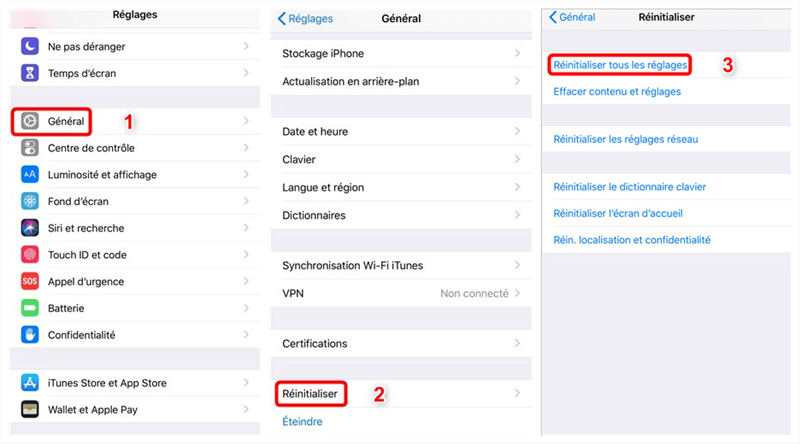
Réinitialiser tous les réglages
Méthode 2 Réinitialiser iPhone sans code avec les boutons
Même si votre iPhone est totalement bloqué, vous avez encore la possibilité de le réinitialiser. Le mode de récupération est la solution qu’il vous faut. Toutefois, cette méthode nécessite de votre part une connexion via un câble USB à un ordinateur ainsi qu’iTunes même si vous n’allez rien faire sur le logiciel. Vous devez réaliser une manipulation avec les boutons du mobile.
Puis, une fenêtre s’affichera sur l’ordinateur afin de confirmer le lancement de la réinitialisation. La démarche est similaire à celle du redémarrage forcé. Elle varie donc suivant le modèle de votre iPhone. A la fin du processus, votre appareil sera totalement libre mais toutes vos données seront supprimées. Voici comment faire :
- Connectez l’iPhone à l’ordinateur et éteignez-le en lançant iTunes
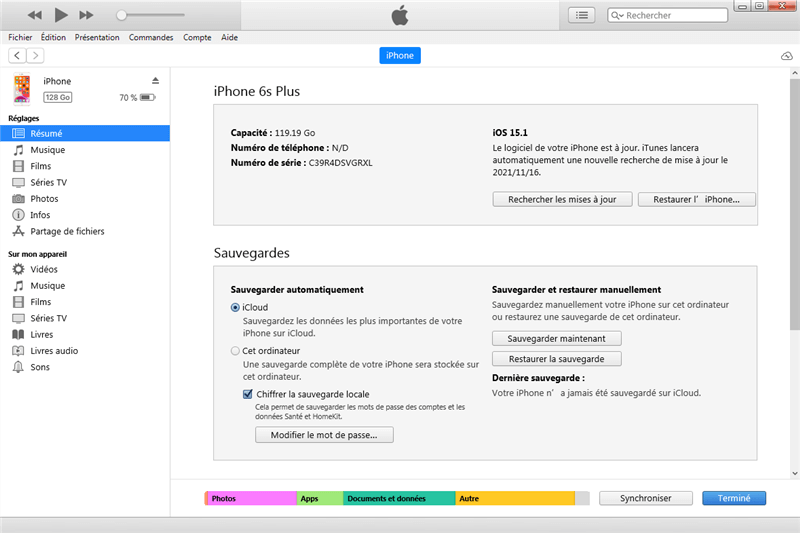
Réinitialiser l’iPhone
Sur iPhone 7/7 Plus :
- Appuyez simultanément sur le bouton Home et le bouton Volume – pendant 10 secondes > Conservez l’appui sur le bouton Volume – pendant quelques secondes jusqu’à ce que votre iPhone est en mode de récupération
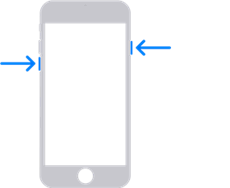
iPhone 7, 7P et iPod touch
Sur iPhone 8/X/XR/11/12/13 :
- Appuyez et relâchez le bouton Volume + puis le bouton Volume – > Maintenez enfoncé le bouton latéral de l’iPhone > Appuyez simultanément sur le bouton latéral et le bouton Volume – jusqu’à ce que l’iPhone est en mode de récupération
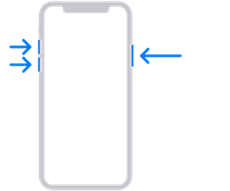
iPhone 8 et ultérieurs
- Une fois votre iPhone est entré en mode de récupération, un message s’affichera sur iTunes
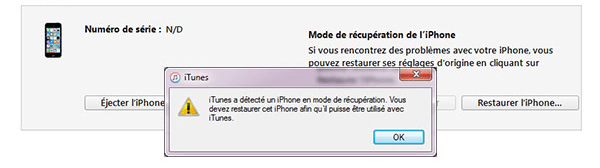
iPhone en mode DFU
- Choisissez une sauvegarde puis cliquez sur Restaurer l’iPhone pour restaurer et configurer de nouveau votre iPhone

Cliquez sur Restaurer
Méthode 3 Réinitialiser iPhone sans ordinateur avec l’application Localiser mon iPhone
Pour réinitialiser un iPhone sans code sans ordinateur, il est étroitement lié à l’application Localiser Mon iPhone sur iPhone. Elle sert à définir la position du mobile en temps réel. Ce qui pourrait être très utile dans le cas d’un vol par exemple. De plus, parmi les fonctionnalités de l’application figure la réinitialisation de l’iPhone sans code et sans ordinateur.
Après avoir éliminé l’iPhone de la liste des appareils, vous allez le réinitialiser sans code et sans ordinateur. Toutefois, il faut tenir compte que vos données seront toutes éliminées. Voici la démarche à suivre :
- Ouvrez l’application Localiser sur iPhone > Sélectionnez l’appareil à réinitialiser > Cliquez sur Effacer l’iPhone
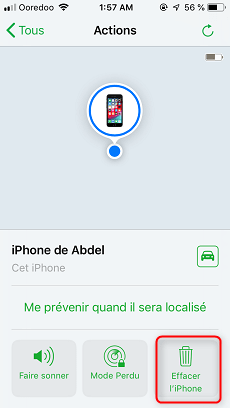
Effacer l’iPhone
Méthode 4 Réinitialiser un iPhone sans code avec AnyUnlock – Déverrouillage iPhone
Pour réinitialiser l’iPhone sans ordinateur, vous devez accéder aux réglages du mobile. Que faire si ce dernier est verrouillé et que vous n’avez pas le code ? AnyUnlock – Déverrouillage iPhone possède une fonctionnalité permettant de supprimer le verrouillage en quelques clics. Vous n’avez donc plus besoin de chercher longtemps le mot de passe que vous avez perdu. Le processus est tellement simple que n’importe quel utilisateur pourra le suivre.
A part le déverrouillage de l’écran sans code, vous pouvez également supprimer l’identifiant Apple et le compte iCloud, contourner MDM, supprimer le code Temps d’écran avec AnyUnlock – Déverrouillage iPhone. Nous vous recommandons donc de télécharger AnyUnlock – Déverrouillage iPhone maintenant pour commencer par un essai gratuit. C’est le seul moyen qui pourra vous aider à débloquer l’iPhone sans code.
- Lancez AnyUnlock en connectant votre iPhone à l’ordinateur > Cliquez sur Déverrouiller l’iPhone sans code

Déverrouiller Ecran Sans Code
- Cliquez sur Commencer

Commencer le déverrouillage
- Après le téléchargement du firmware relatif à votre téléphone, cliquez sur Déverrouiller maintenant

Cliquez sur Déverrouiller maintenant
- Attendez que la fin du processus se termine

Déverrouiller avec succès
Méthode 5 Comment réinitialiser iPhone sans identifiant Apple
Apple demande souvent de fournir le mot de passe de votre identifiant Apple pour confirmer la réinitialisation, cependant, si vous n’en avez pas ou perdu, vous pouvez plus continuer. En ce moment-là, supprimer directement l’identifiant Apple semble une méthode pour contourner cette étape. Heureusement, vous pouvez le faire avec AnyUnlock – Déverrouillage iPhone pour réinitialiser votre iPhone sans code sans Apple ID.
La réinitialisation se réalise en quelques minutes. Veillez à garder la connexion active avec l’ordinateur jusqu’à l’apparition du message de la fin. Directement après, il est possible d’utiliser l’iPhone de nouveau. Une dernière remarque : vos données ne seront plus là malheureusement. Il s’agit d’une solution intéressante dans les moments difficiles. Téléchargez AnyFix et suivez les étapes suivantes.
- Lancez AnyUnlock – Déverrouillage de l’iPhone et y connectez votre iPhone > Cliquez sur Déverrouiller Apple ID
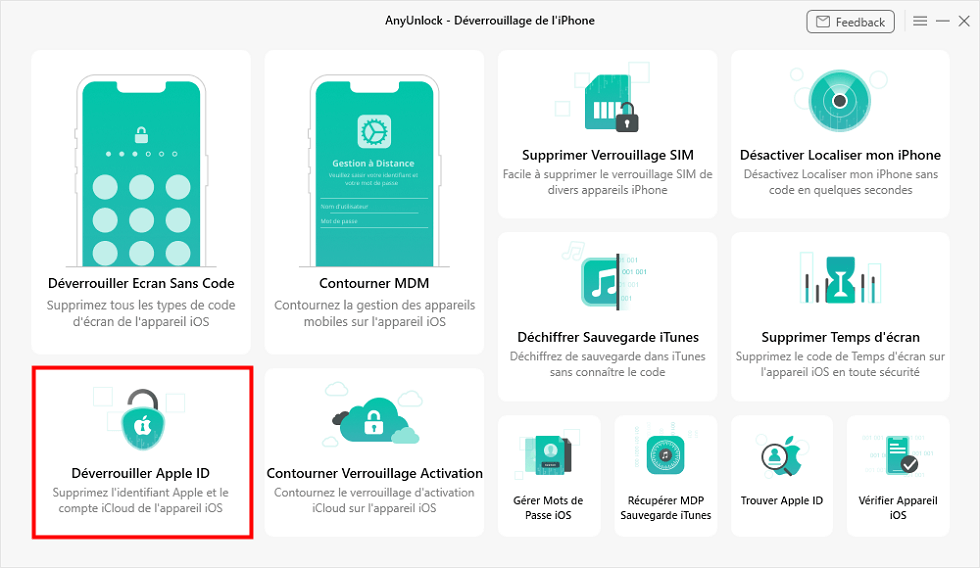
Déverrouiller l’identifiant Apple
- Cliquez sur Déverrouiller maintenant
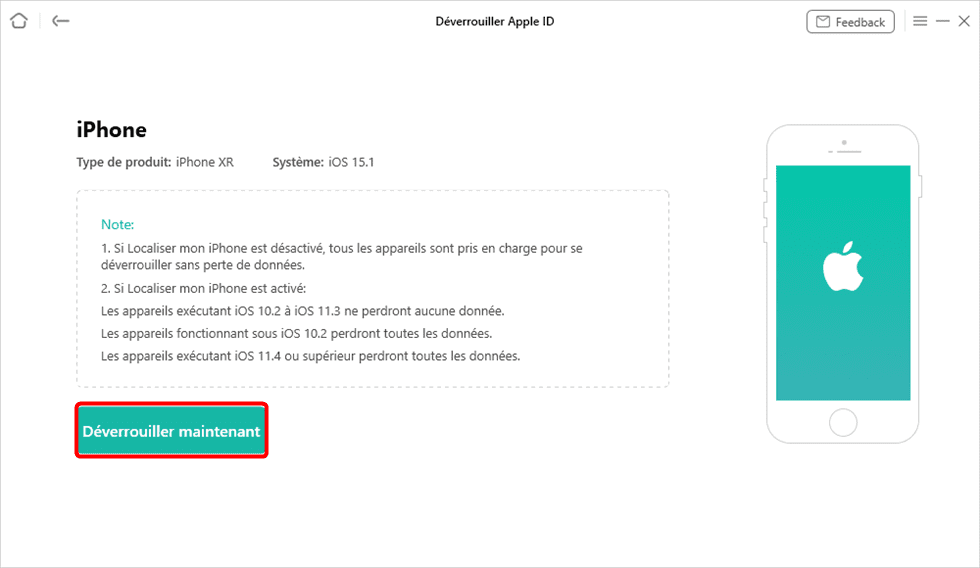
Cliquez sur Déverrouiller maintenant
- Attendez le message confirmant le succès de la suppression d’Apple ID

Fin de l’opération
Comme les données et les paramètres sauvegardés sur l’iPhone seront supprimés après la réinitialisation, et votre iPhone sera mise à jour vers la dernière version d’iOS, lisez ces deux articles pour sauvegarder et restaurer les données sur votre iPhone :
Conclusion
Maintenant, pour réinitialiser votre iPhone sans code sans ordinateur, vous avez largement le choix. AnyUnlock – Déverrouillage iPhone vous permet non seulement de déverrouiller l’iPhone sans code, mais aussi sans l’identifiant Apple. Vous pouvez, à ce moment, réinitialiser votre iPhone sans code et sans ordinateur en téléchargeant cet outil performant.
AnyUnlock – Déverrouiller votre iPhone sans code
- Cracker code numérique, code alphanumérique personnalisé, Touch ID ou Face ID sur iPhone
- En 3 étapes, votre iPhone/iPad/iPod sera déverrouillé complètement.
- Prend en charge le déverrouillage de l’identifiant Apple, suppression du code Temps d’écran…
Télécharger pour Win100% propre et sécuritaire
Télécharger pour Mac100% propre et sécuritaire
Téléchargement Gratuit * 100% propre et sécuritaire
Questions liées aux produits ? Contactez l'équipe Support à trouver une solution >






